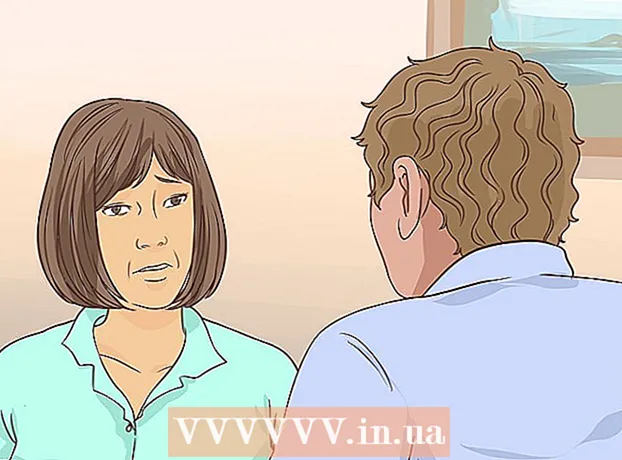Autore:
Louise Ward
Data Della Creazione:
9 Febbraio 2021
Data Di Aggiornamento:
1 Luglio 2024

Contenuto
Questo articolo mostra come trasformare più file in un unico file ISO sul tuo computer Linux. È necessario utilizzare la riga di comando di Linux per farlo.
Passi
Metodo 1 di 2: crea un file ISO da più file
Unisci i file ISO nella cartella principale. Metti qualsiasi file che desideri convertire in file ISO in una cartella all'interno della cartella principale.

Apri Terminale. Aperto Menù, quindi fai clic su terminale aprire. L'applicazione Terminale è il modo per accedere alla riga di comando simile al Prompt dei comandi su Windows o al Terminale su Mac.- Le distribuzioni Linux hanno un layout diverso, quindi dovrai trovare un'applicazione Terminal in una directory sotto il Menù.
- Potrebbe essere necessario trovare Terminal sul desktop o nella barra degli strumenti nella parte superiore / inferiore dello schermo.

Immettere il comando "cambia directory". Per favore digita cd / home / nomeutente / (sostituisci il tuo nome utente nome utente) quindi premere ↵ Invio. La directory corrente verrà modificata in cartella principale.- Ad esempio, se il tuo nome utente è "patata", il comando da inserire è cd / home / patata /.

Immettere il comando per creare il file ISO. Per favore digita mkisofs -o nome-file-destinazione.iso / home / nomeutente / nome-cartellaRicordarsi di sostituire "nome-file di destinazione" con il nome che si desidera dare al file ISO e sostituire "nome-cartella" con il nome della directory in cui sono archiviati i file componenti.- Ad esempio, per creare un file ISO denominato "mirtillo" dai file nella cartella "torta", digita mkisofs -o blueberry.iso / home / nomeutente / pie.
- I nomi di file e cartelle fanno distinzione tra maiuscole e minuscole, quindi assicurati di utilizzare le maiuscole per ciò che ti serve.
- Se desideri un nome composto da più parole, aggiungi dei trattini bassi tra le parole (ad esempio, "torta di mirtilli" si trasformerà in "torta di mirtilli").
stampa ↵ Invio. Il comando eseguirà e creerà un file ISO contenente i file nella directory selezionata. Questo file ISO si troverà nella directory principale.
- Il sistema potrebbe chiederti di inserire una password prima di creare il file ISO. Una volta lì, inserisci la tua password e tocca ↵ Invio.
Metodo 2 di 2: copia il file ISO dal CD
- Inserisci il CD-RW che desideri copiare sul tuo computer. Non è possibile masterizzare un file ISO da un CD di lettura / scrittura (come un CD audio o un film in DVD).
Apri Terminale. Aperto Menù, quindi fai clic su terminale aprire. L'applicazione Terminale è il modo per accedere alla riga di comando simile al Prompt dei comandi su Windows o al Terminale su Mac.
- Le distribuzioni Linux hanno un layout diverso, quindi dovrai trovare un'applicazione Terminal in una directory sotto il Menù.
- Potrebbe essere necessario trovare Terminal sul desktop o nella barra degli strumenti nella parte superiore / inferiore dello schermo.
Immettere il comando "cambia directory". Per favore digita cd / home / nomeutente / (sostituisci il tuo nome utente nome utente) quindi premere ↵ Invio. La directory corrente verrà modificata in cartella principale.
- Ad esempio, se il tuo nome utente è "teresa", il comando da inserire è cd / home / teresa /.
Immettere un comando di masterizzazione. Per favore digita
dd if = / dev / cdrom of = / home / username / iso-name.iso, dove, sostituire "/ dev / cdrom" con la posizione del CD e "iso-name" con il nome file ISO desiderato. mettere.- Ad esempio, devi digitare
of = / home / username / pudding.iso se vuoi creare un file ISO chiamato "pudding" nella tua home directory. - Se il computer dispone di più unità CD, queste saranno numerate 0 o superiore (ad esempio, la prima unità potrebbe essere denominata "cd0", la seconda unità sarà "cd1" e così via) .
- Ad esempio, devi digitare
stampa ↵ Invio. Finché la directory del CD è corretta, il computer creerà il file ISO dal suo contenuto e lo salverà nella directory principale.
- Il sistema potrebbe chiederti di inserire una password prima di creare il file ISO. Una volta lì, inserisci la tua password e tocca ↵ Invio.
Consigli
- La maggior parte delle distribuzioni Linux dispone di un file manager che consente di creare file ISO utilizzando i menu di scelta rapida.
avvertimento
- Non tutte le versioni di Linux sono le stesse. Se non riesci a trovare il percorso del CD o il comando ISO non funziona, puoi consultare il manuale di questa distribuzione.